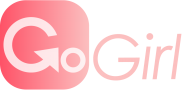在現在這個網絡平台氾濫的時代,一張好看的照片自然是能獲得注目的關鍵所在。然而單靠內建相機來拍照還是容易過於真實,這時候就需要以下3大人氣修圖APP來進行「微加工」,適當的修圖美肌絕對能讓照片更加分!
自拍拍照必備3大人氣「修圖APP」:
3個必備人氣修圖濾鏡APP01: 美圖秀秀
所有女生都會聽過的修圖APP必定是美圖秀秀!主打有強大的臉部修容美顏,絕對是自拍必備的軟件。
除了手機版,美圖秀秀也有電腦版與網頁版的線上照片編輯器可以使用!
這次便來示範人像美容的效果,謹記進行「美顏」時要儘量輕手,只著重於調整瑕疵,不然太過火就會變「騙照」了
先點選「一鍵美顏」。
強度大約是35-40%,適量地把肌膚變得平滑和細緻。
不少女生都追求小顏,可以利用「面部重塑」想瘦臉。美圖秀秀會偵測你照片中的不同位置,從而根據你的數值來作出調整。
把下巴與臉寬的數值調至30%,立即有瘦臉及V下巴效果!
根據自己的眼形來作出調整,不過眼睛過大看起來會很虛假,所以數值大約20%便可以。
鼻子也能輕輕地收窄一下。
個人偏向厚一點的嘴唇,所以會把大小調成-10%。
由於「面部重塑」只是大概地作出調整,如果有些仍未滿意的地方,可使用「瘦臉瘦身」的功能,局步把位置變瘦。
小編的黑眼圈問題嚴重,因此也會用「祛黑眼圈」在眼底下畫一筆~
再用「打亮筆」畫在鼻樑、下巴、額頭,就像是化妝使用Highlight一樣,讓面部更有立體感。
從前後對比可見,膚色變得更均勻平滑,而且臉也更小!
3個必備人氣修圖濾鏡APP 02.: Foodie
作為吃貨,在遇上美食時當然要「相機食先」,而Foodie一推出時就是專門用來拍攝食物的修圖App!
內建共有39款濾鏡,更為不同的食物而設立不同的濾鏡,可以完美地突顯出食物的質感與色澤,看起來就更好吃了。
小編最喜歡的功能是當由上往下拍攝照片時,會顯示出最準確的「TOP VIEW」,輕鬆拍出俯瞰角度的美食照。
現在為大家介紹最常用的4款濾鏡,首先選擇想要的照片。
濾鏡:YU1
套上濾鏡YU1後,顏色會更為鮮艷,對比度增加。
濾鏡:YU4
套上濾鏡YU4後,照片的亮度會增加,色澤更柔和。
濾鏡:YU5
套上濾鏡YU5後,對比度與亮度都會增加,同時更能突顯出主體。
濾鏡:PO5
套上濾鏡YU5後,照片會較為偏和藍調和霧化,有日系照片的感覺。
而其實除了用來幫美食照調色外,不少女生都會使用Foodie來為自拍照或是合照來調色,全因Foodie的內置濾鏡真的很好看,以下3款的濾鏡是小編私心覺得最適合套上人物照的。
濾鏡:YU1
套上濾鏡YU4後,對比度增加,人物的輪廓會更深,同時更顯立體感。
濾鏡:YU4
套上濾鏡YU5後,整體感覺相對較為柔和,謹記為人物照套上濾鏡時,大約調至40%就可,不然顏色會過重。
濾鏡:PO5
套上濾鏡PO5後,色溫會傾和藍調,有種透亮微霧感,是不少文青喜歡的日系照片色調。
套上濾鏡後,最後可再使用中間的「太陽」來調整光暗氛圍度。
3個必備人氣修圖濾鏡APP 03.: Snapseed
絕對是小編最常用的修圖App!對比起上面兩個,會比較專業,提供較多的相片編輯工具。
除了基本的濾鏡外,還有修復、筆刷、結構、高動態範圍、視角等工具,可以把相片修得更加仔細和細緻~
首先打開一張照片,通常一些較為文藝的照片用這個來修圖就最適合不過。
小編的第一步通常會習慣使用「曲線」來調整整體照片的光暗對比度,個人偏向較為明亮冷調的照片,所以會選擇「變亮」,然後把曲線拉向上微調。
然後使用「微調圖片」來加強照片的質感。
先把「光暗度」增加。
想主體更立體,便把「對比」度也增加一點。
根據想要的風格來輕調「飽和度」,這次想照片的顏色度不要太強,所以選擇-5%,色調會稍微減弱。
「氛圍」是同時集結了光暗、飽和度及陰影幾組功能的工具,可以控制和調整背光相片的光線分布。
「亮度」是針對圖片中的高亮度部分調暗或調亮,這張照片我想更為明亮,因此加了23%。
「陰影」則是針對圖片中的陰影部分調暗或調亮,Tips是如果想照片有少許霧化感,也可以增加陰影度。
然後再把色溫調至-13%,令整張照片偏向藍調。如果喜歡暖色系的可以把數值變成加則可~
點選「突出細節」的工具,可完善照片細節,提高照片清晰度。
增加「條理」可以增加照片的細節數量,可突出整張照片中對象的紋理,同時不會影響對象的邊緣。
增加「銳化」,向右滑動可提高照片中細節的清晰度。
使用「旋轉」工具把照片輕微向左拉,令照片更為平行。
想追求更細緻的修圖,可使用「局部」工具,能精準選取圖片中的特定區域,並加上強化效果。這次我想提亮面孔,便在面頰位置放置「控制點」。
紅色圖層表示受控制點影響的區域範圍,可以變更紅色圖層的大小從而擴大或縮小選取的範圍~
只要在圖片上水平滑動即可調整修飾效果。
先將面孔的亮度調亮。
對比度增加一點,加強面部輪廓。
最後使用「筆刷」工具,可以直接畫在想要進行調整的位置,從而進行更細緻的編輯操作。
系統會以紅色表示筆刷的筆觸,顯示出你所塗畫的位置。這張照片我想讓暗位的亮度增加,塗畫出合適的範圍後,便可調亮。
除了加光減光,還可對圖片中的局部區域進行其中微調,例如是曝光、色溫及飽和度。
完成後的照片便更有質感!其實只要熟能生巧便能很快完成一張照片的「微修圖」了~
Read More